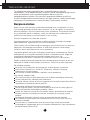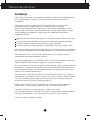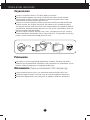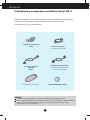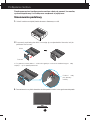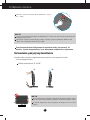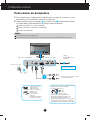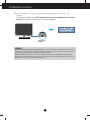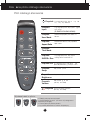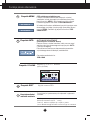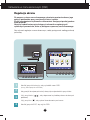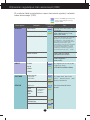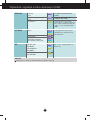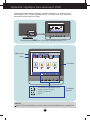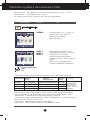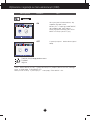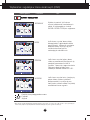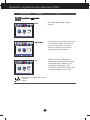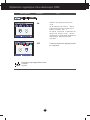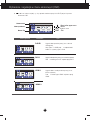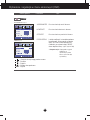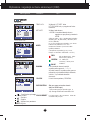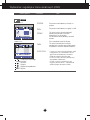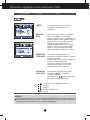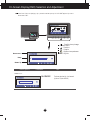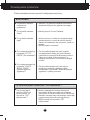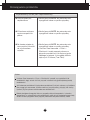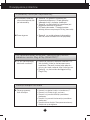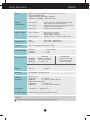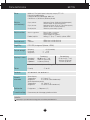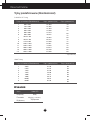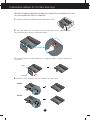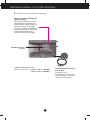LG E2770V-BF Instrukcja obsługi
- Kategoria
- Telewizory
- Typ
- Instrukcja obsługi
Niniejsza instrukcja jest również odpowiednia dla

www.lg.com
INSTRUKCJA OBSŁUGI
Monitor LCD LED
MODELE MONITORÓW LED LCD
E2370V
E2770V
Proszę dokładnie przeczytać ten podręcznik przed rozpoczęciem
użytkowania zestawu i zachować go na przyszłość.
POLSKI

1
Important Precautions
Wa˝ne Êrodki ostro˝noÊci
To urzàdzenie zosta∏o zaprojektowane i wyprodukowane w sposób
zapewniajàcy Twoje bezpieczeƒstwo osobiste, jednak niepoprawne jego u˝ycie
mo˝e spowodowaç ryzyko pora˝enia pràdem elektrycznym lub
niebezpieczeƒstwo po˝aru. Aby umo˝liwiç poprawne dzia∏anie wszystkich
Êrodków bezpieczeƒstwa wbudowanych do tego monitora, nale˝y przestrzegaç
nast´pujàcych podstawowych zasad instalacji, u˝ytkowania i serwisu.
Bezpieczeƒstwo
Nale˝y u˝ywaç tylko przewodu zasilania dostarczonego wraz z urzàdzeniem. W razie
u˝ycia innego przewodu zasilania nale˝y sprawdziç, czy jest on zgodny ze stosownymi
normami krajowymi, jeÊli nie by∏ dostarczony przez sprzedawc´. JeÊli przewód zasilania
jest w jakikolwiek sposób uszkodzony, nale˝y si´ skontaktowaç z producentem lub
najbli˝szym autoryzowanym punktem napraw w celu wymiany.
Wtyczka urzàdzenia s∏u˝y tak˝e jako wy∏àcznik.
Urzàdzenie powinno byç zainstalowane w pobli˝u gniazdka Êciennego, do którego
b´dzie pod∏àczone, a gniazdko to musi byç ∏atwo dost´pne.
Zasilaj monitor tylko ze êród∏a energii wskazanego w danych technicznych w niniejszym
podr´czniku lub podanego na monitorze. W razie braku pewnoÊci co do rodzaju
zasilania w domu nale˝y porozumieç si´ ze sprzedawcà.
Przecià˝one gniazda sieci pràdu zmiennego i przed∏u˝acze sà niebezpieczne. Równie
niebezpieczne sà wystrz´pione przewody zasilania i uszkodzone wtyczki. Mogà one
spowodowaç niebezpieczeƒstwo pora˝enia pràdem elektrycznym lub
niebezpieczeƒstwo po˝aru. Skontaktuj si´ z technikiem serwisu w celu wymiany.
Dopóki urzàdzenie pozostaje pod∏àczone do Êciennego gniazda zasilania, nie jest ono
od∏àczone od êród∏a zasilania pràdem przemiennym, nawet jeÊli zostanie wy∏àczone.
Nie otwieraj monitora.
Wewnàtrz nie ma elementów przeznaczonych do obs∏ugi przez u˝ytkownika.
Nawet kiedy wy∏àcznik jest w stanie OFF (Wy∏àczony), wewnàtrz wyst´pujà
niebezpieczne wysokie napi´cia.
JeÊli monitor nie dzia∏a prawid∏owo, skontaktuj si´ ze sprzedawcà.
Aby uniknàç obra˝eƒ cia∏a:
Nie ustawiaj monitora na pochylonej pó∏ce, jeÊli nie b´dzie prawid∏owo umocowany.
U˝ywaj tylko podstawy zalecanej przez producenta.
Nie wolno uderzaç w ekran ani rzucaç w jego kierunku ˝adnych przedmiotów. Mo˝e to
spowodowaç uszkodzenie cia∏a lub produktu.
Aby zapobiec po˝arowi lub innemu zagro˝eniu:
Zawsze wy∏àczaj monitor, jeÊli opuszczasz pokój na d∏u˝ej ni˝ na chwil´. Nigdy nie
pozostawiaj monitora w∏àczonego wychodzàc z domu.
Zadbaj, aby dzieci nie wrzuca∏y ani nie wk∏ada∏y ˝adnych przedmiotów do otworów
obudowy monitora. Na niektórych cz´Êciach wewn´trznych wyst´pujà wysokie
napi´cia.
Nie dodawaj akcesoriów, które nie zosta∏y przeznaczone do tego monitora.
Gdy monitor jest pozostawiony bez nadzoru przez d∏u˝szy czas, wyjmij wtyczk´ z
gniazdka Êciennego.
W czasie burzy z wy∏adowaniami atmosferycznymi nigdy nie dotykaj przewodu
zasilajàcego ani sygna∏owego, gdy˝ jest to bardzo niebezpieczne i mo˝e spowodowaç
pora˝enie pràdem elektrycznym.

2
Important Precautions
Wa˝ne Êrodki ostro˝noÊci
Instalacja
Zadbaj, aby nic nie le˝a∏o na przewodzie zasilania ani nic po nim nie przeje˝d˝a∏o oraz
nie ustawiaj monitora w miejscu, w którym przewód zasilania jest nara˝ony na
uszkodzenie.
Nie korzystaj z monitora w pobli˝u wody, czyli np. blisko wanny, umywalki, zlewu
kuchennego, pralki, w wilgotnej piwnicy lub w pobli˝u basenu p∏ywackiego.
Monitory majà w obudowie otwory wentylacyjne, aby umo˝liwiç odprowadzanie ciep∏a
wytwarzanego w czasie pracy. JeÊli te otwory zostanà zas∏oni´te, gromadzàce si´ ciep∏o
mo˝e spowodowaç uszkodzenie i w jego nast´pstwie niebezpieczeƒstwo po˝aru.
Dlatego NIE WOLNO:
Zas∏aniaç dolnych otworów wentylacyjnych, ustawiajàc monitor na ∏ó˝ku, sofie, kocu
itp.
Ustawiaç monitora w obudowie, jeÊli nie b´dzie zapewniona nale˝yta wentylacja.
Zas∏aniaç otworów wentylacyjnych tkaninà lub innym materia∏em.
Ustawiaç monitora w pobli˝u grzejnika, nad grzejnikiem lub innym êród∏em ciep∏a.
Nie wolno przecieraç ani uderzaç aktywnej matrycy LCD ˝adnym twardym przedmiotem,
gdy˝ mo˝e to doprowadziç do jej trwa∏ego porysowania, zmatowienia lub zniszczenia
Nie wolno przez d∏u˝szy czas naciskaç palcem ekranu LCD, poniewa˝ mo˝e to
spowodowaç powstawanie obrazów wtórnych.
Na ekranie mogà pojawiaç si´ uszkodzone punkty, na przyk∏ad czerwone, zielone lub
niebieskie plamki. Nie ma to jednak wp∏ywu na sprawnoÊç monitora
Aby na monitorze LCD uzyskaç jak najlepszà jakoÊç obrazu, nale˝y stosowaç zalecanà
rozdzielczoÊç. Ustawienie innej rozdzielczoÊci mo˝e spowodowaç przeskalowanie lub
inne przetworzenie obrazu wyÊwietlanego na ekranie. Jest to jednak naturalna cecha
panelu LCD o ustalonej rozdzielczoÊci.
JeÊli nieruchomy obraz jest wyÊwietlany na ekranie przez d∏u˝szy czas, mo˝e on
spowodowaç uszkodzenie ekranu i mo˝e zostaç na nim utrwalony. Nale˝y upewniç
si´, ˝e jest w∏àczona opcja wygaszacza ekranu. Efekt ten wyst´puje równie˝ w
produktach innych firm i nie jest obj´ty gwarancjà.
Nale˝y unikaç uderzeƒ w ekran i jego boki lub rysowania po nich metalowymi
przedmiotami. W przeciwnym razie mo˝e dojÊç do uszkodzenia ekranu.
Przenosiç urzàdzenie, trzymajàc oburàcz, panelem do przodu.
JeÊli urzàdzenie upadnie, mo˝e ulec zniszczeniu i spowodowaç pora˝enie pràdem
lub po˝ar. Skontaktowaç si´ z autoryzowanym serwisem w celu naprawy.
Unikaç wysokich temperatur i wilgoci.

Czyszczenie
Przed czyszczeniem ekranu LCD nale˝y od∏àczyç zasilanie
Stosowaç lekko wilgotnà (nie mokrà) Êciereczk´. Nie wolno u˝ywaç aerozoli
bezpoÊrednio na ekran monitora, poniewa˝ nadmiar rozpylanej cieczy mo˝e
spowodowaç pora˝enie pràdem elektrycznym.
Podczas czyszczenia produktu od∏àczyç przewód zasilania i przecieraç delikatnie
mi´kkà szmatkà, aby uniknàç zarysowaƒ. Nie wolno czyÊciç urzàdzenia mokrà
szmatkà ani rozpylaç wody lub innych cieczy bezpoÊrednio na urzàdzenie. Mo˝e to
spowodowaç pora˝enie pràdem elektrycznym. Nie u˝ywaç chemikaliów, takich jak
benzen, rozcieƒczalnik lub alkohol.
Spryskaç mi´kkà szmatk´ wodà od 2 do 4 razy, a nast´pnie wyczyÊciç szmatkà
przednià obudow´, przecierajàc tylko w jednym kierunku. W przypadku u˝ycia zbyt
mokrej szmatki na produkcie mogà pozostaç Êlady.
Pakowanie
Nie nale˝y wyrzucaç oryginalnego opakowania i pude∏ka. Stanowià one idealny
pojemnik do transportowania urzàdzenia. Kiedy urzàdzenie jest przewo˝one w inne
miejsce, nale˝y je zapakowaç w oryginalne opakowanie.
Z∏omowanie
(Tylko w monitorach LCD z lampà Hg)
Lampa fluoroscencyjna u˝yta w tym produkcie zawiera niewielkà iloÊç rt´ci.
Urzàdzenia tego nie nale˝y wyrzucaç wraz ze zwyk∏ymi odpadami domowymi.
Z∏omowanie tego produktu musi odbywaç si´ zgodnie z lokalnymi przepisami.
Important Precautions
3
Wa˝ne Êrodki ostro˝noÊci

4
Accessories
15-stykowy przewód
sygna∏owy
D-Sub
Pilot zdalnego sterowania
Primary Cell Battery, Lithium
Akcesoria
UWAGA
Akcesoria mogà wyglàdaç nieco inaczej ni˝ elementy pokazane na rysunku.
D
l
a zachowania zgodno
Ê
ci ze standardami okre
Êlonymi dla tego produktu, nale˝y stosowaç
jedynie ekranowane przewody sygna
∏owe (15-stykowy
przew
ó
d
D-sub czy DVI-D)
wyposa
˝one w rdzenie ferrytowe
.
!!! Dzi´kujemy za wybranie produktów firmy LGE !!!
Nale˝y si´ upewniç, ˝e w opakowaniu monitora znajdujà si´ nast´pujàce
elementy. W przypadku braku jakiegokolwiek elementu nale˝y
skontaktowaç si´ ze sprzedawcà.
Podr´cznik u˝ytkownika /
Karty
Przewód zasilajàcy
Przewód sygna∏owy DVI-D
(Ta funkcja nie jest dost´pna
we wszystkich krajach).
(w zale˝noÊci od kraju)

Connecting the Display
5
Pod∏àczanie monitora
Przed rozpocz´ciem konfigurowania monitora nale˝y si´ upewniç, ˝e monitor,
system komputerowy i inne do∏àczone urzàdzenia sà wy∏àczone.
Umocowanie podstawy
1. UmieÊç monitor na mi´kkiej tkaninie ekranem skierowanym w dó∏.
4.
Po zmontowaniu wszystkich elementów ostro˝nie podnieÊ monitor i ustaw go ekranem do przodu.
Podstawa
Nó˝ka
Przekr ci rub´
przy pomocy
monety.
2.
Przymocuj podstawk´ do nó˝ki, wsuwajàc jà w odpowiednim kierunku, tak jak
pokazano na ilustracji.
3. Przy pomocy monety dokr ci w kierunku zgodnym z ruchem wskazówek zegara rub´
znajduj c si´ w spodzie podstawki.

6
Connecting the Display
18
-5
Pod∏àczanie monitora
Przed rozpocz´ciem konfigurowania monitora nale˝y si´ upewniç, ˝e
monitor, system komputerowy i inne do∏àczone urzàdzenia sà wy∏àczone.
Ustawianie pozycji wyÊwietlacza
Wypróbuj ró˝ne sposoby wyregulowania pozycji panelu w celu zapewnienia sobie
maksymalnego komfortu.
Zakres przechylenia: -5˚ do 18˚
WA˚NE
Na tej ilustracji przedstawiono ogólny model po∏àczenia. Twój monitor mo˝e si´ ró˝niç od elementów
pokazanych na rysunku.
Nie przenoÊ monitora w pozycji do góry nogami, trzymajàc go tylko za podstaw´. Monitor mo˝e
upaÊç i ulec uszkodzeniu lub zraniç Ci´ w stop´.
Odczepi monitor od stojaka przez obrócenie ruby w
lew stron´.
WA˚NE
W celu zachowania wygodnej i ergonomicznej pozycji widzenia zaleca
si´, aby kàt odchylenia monitora od pionu nie przekracza∏ pi´ciu stopni.
W trakcie regulowania kàta nachylenia nie dotykaj ani nie naciskaj
ekranu.

7
Connecting the Display
Pod∏àczanie monitora
Pod∏àczanie do komputera
A
B
Pod∏àcz przewód DVI-D (sygna∏u cyfrowego)
Pod∏àcz przewód D-Sub (sygna∏u analogowego)
Pod∏àcz przewód HDMI
UWAGA
Jest to uproszczony rysunek ty∏u monitora.
Ten rysunek odnosi si´ do modelu ogólnego.Twój monitor mo˝e si´ ró˝niç od przedstawionego na ilustracji.
1.
Przed rozpocz´ciem konfigurowania monitora nale˝y si´ upewniç, ˝e monitor, system
komputerowy i inne do∏àczone urzàdzenia sà wy∏àczone.
2.
Pod∏àcz przewód sygna∏u wejÊciowego i przewód zasilania w odpowiedniej kolejnoÊci,
a nast´pnie dokr´ç Êrub´ zabezpieczajàcà przewód sygna∏u wejÊciowego..
1
2
C
WejÊcie na s∏uchawki
Sprz´t AV
(STB, DVD, Wideo, konsola
do gier wideo)
* Port HDMI zosta∏ zoptymalizowany
do obs∏ugi sprz´tu audio/wideo.
DVI-D (Ta funkcja nie jest dost´pna
we wszystkich krajach.)
Zale˝ne od modelu.
Pod∏àcz przewód
sygna∏owy do
odpowiedniego
wejÊcia, a nast´pnie
przymocuj go
przykr´cajàc
mocowania w
kierunku
wskazywanym przez
strza∏k´ na rysunku.
Z∏àcze do komputerów Mac
W przypadku u˝ywania monitora z
komputerem Apple Macintosh nale˝y
zastosowaç dodatkowy adapter
umo˝liwiajàcy pod∏àczenie 15-stykowego (3
rz´dy) z∏àcza D-sub VGA do 15-stykowego,
2-rz´dowego z∏àcza komputera Macintosh.
Pod∏àczanie za pomocà z∏àcza przewodu
sygna∏u wejÊciowego D-Sub do
komputera Macintosh:
Wyj cie s uchawek

8
Connecting the Display
Pod∏àczanie monitora
UWAGA
"Funkcja automatycznego ustawiania obrazu"? Ta funkcja zapewnia optymalne ustawienia monitora.
Gdy u˝ytkownik po raz pierwszy pod∏àczy monitor do komputera, funkcja ta automatycznie dostosuje
ustawienia wyÊwietlacza optymalnie do sygna∏ów wejÊciowych.
Funkcja "AUTO"? Gdy podczas u˝ywania urzàdzenia lub po zmianie rozdzielczoÊci wystàpià takie
problemy jak rozmazany ekran, rozmazane litery, migotanie ekranu lub przekrzywienia ekranu, naciÊnij
przycisk funkcji „AUTO”, aby poprawiç rozdzielczoÊç..
3.
Naci nij znajduj cy si´ u do u po prawej stronie monitora przycisk, aby w czy
zasilanie.
Po w∏àczeniu monitora funkcja Self Image Setting Function (automatyczne ustawianie
obrazu) jest w∏àczana automatycznie.
(Tylko tryb analogowy)
Przycisk Power
(Zasilanie)

Dzia anie pilota zdalnego sterowania
9
Pilot zdalnego sterowania
U yj tego przycisku, aby w czy lub
wy czy wy wietlacz.
Przycisk
U yj tego przycisku, aby wybra sygna∏
wej ciowy.
(D-SUB/DVI-D/HDMI1/HDMI2)
Przycisk
Input
Sterowanie proporcjami wielko ci
obrazu.
Przycisk
User Mode
Buforowanie obrazu, aby zapobiec
opó nieniu.
Przycisk
Aspect Ratio
Sterowanie Super+rozdzielczo .
Przycisk
Thru Mode
U yj tego przycisku, aby wybra
funkcj´ obraz w obrazie PIP.
Przycisk
SUPER+ Res.
U yj tego przycisku, aby prze cza
pomi dzy obrazem g ównym a PIPi
Przycisk PIP
Aby ustawi jasno .
Przycisk
Swap
Aby ustawi jasno .
Przycisk
Brightness
Aby ustawi g ono.
(dla wej cia HDMI)
Przycisk
Volume
Wymiana baterii w pilocie
(dla wej cia HDMI)
Przycisk
Wymiana baterii w pilocie
1. Zdejmij pokryw´ komory baterii.
2. Wymieƒ bateri´ na now (CR 2032 3V) z biegunem +
skierowanym do góry.
3. Zamknij pokryw´ komory baterii.
* U yj monety do otwarcia i zamkni cia pokrywy.

10
Control Panel Functions
U yj tego przycisku, aby wej do menu USER MODE, THRU
MODE, SUPER+ RESOLUTION, ASPECT RATIO lub AUTO
BRIGHT.
Wi
´
cej informacji patrz strona
15 do 20
.
Przycisk
G-MODE
Przyciski na panelu przednim
Przycisk INPUT
(przycisk
szybkiego
wyboru
êród
∏a)
Gdy pod∏àczone sà dwa sygna∏y wejÊciowe,
Mo na
wybra sygna∏ wej ciowy (D-SUB/DVI-D/HDMI1/HDMI2).
Gdy pod∏àczony jest tylko jeden sygna∏, jest on
automatycznie wykrywany.
Ustawienie domyÊlne to D-Sub.
Funkcje panelu sterowania

11
Control Panel Functions
Przycisk ten jest przeznaczony do w∏àczania i wy∏àczania
monitora.
Je eli wy wietlacz pracuje poprawnie kontrolka zasilania
pozostaje czerwona (tryb w czony).
Je eli wy wietlacz znajduje si´ w trybie u pienia
(oszcz dzanie energii) kontrolka zasilania miga na czerwono.
Regulacja g ono ci s uchawek.
(tylko tryb HDMI)
Przycisk VOLUME
Przycisk zasilania i
wskaênik zasilania
Przycisk
AUTO
AUTO IMAGE ADJUSTMENT
(Automatyczne ustawianie obrazu)
Podczas zmiany ustawieƒ monitora, nale˝y zawsze przed
wejÊciem do menu ekranowego nacisnàç przycisk AUTO.
(Tylko tryb analogowy)
Pozwala to na automatyczne dopasowanie parametrów
wyÊwietlanego obraz do bie˝àcej rozdzielczoÊci.
Optymalne rozdzielczoÊci to
1920 x1080
WyjÊcie z menu OSD.
Przycisk EXIT
Funkcje panelu sterowania
Przycisk MENU
OSD zablokowane/odblokowane
Funkcja ta umo˝liwia blokowanie bie˝àcych ustawieƒ
sterowania, tak aby nie mog∏y byç zmienione nieumyÊlnie.
NaciÊnij przycisk MENU i przytrzymaj przez kilka sekund.
Powinien si´ pojawiç komunikat "OSD zablokowane".
W ka˝dej chwili mo˝esz odblokowaç przyciski sterujàce menu
ekranowego, naciskajàc i przytrzymujàc przez kilka sekund
przycisk MENU. Powinien si´ pojawiç komunikat "OSD
odblokowane”.

G-MODEG-MODE
USER MODE
USER MODE
1
MODE 1MODE 1MODE 1
2
MODE 2MODE 2MODE 2
3
MODE 3MODE 3MODE 3
12
On Screen Display (OSD) Control Adjustment
Ustawianie w menu ekranowym (OSD)
Regulacja ekranu
Za pomocà systemu menu ekranowego ustawianie rozmiarów obrazu, jego
pozycji i parametrów pracy monitora jest ∏atwe i szybkie.
W celu zaznajomienia u˝ytkownika z elementami sterujàcymi poni˝ej podano
krótki przyk∏ad.
Niniejszy rozdzia∏ zwiera opis dost´pnych elementów regulacyjnych i
wybieranych parametrów, które sà dost´pne za pomocà menu ekranowego.
Aby wykonaç regulacje w menu ekranowym, nale˝y post´powaç wed∏ug poni˝szej
procedury:
1
2
3
4
NaciÊnij przycisk funkcyjny, aby wyÊwietli
ç
menu OSD.
(za wyj tkiem przycisku zasilania)
Aby przejÊ
ç do wybranych funkcji, skorzystaj z
odpowiednich przycisk
ów.
U
˝yj
przycisk
ów
( / ), aby dopasowa
ç wy
Êwietlany obraz do w∏a
snych
preferencji.
U
˝yj
przycisku ( ), aby wybra
ç
inne elementu pod-menu.
NaciÊnij przycisk EXIT, aby wyjÊ
ç
z OSD.

13
On Screen Display(OSD) Selection and Adjustment
USER MODE
THRU MODE
SUPER+ RESOLUTION
ASPECT RATIO
AUTO BRIGHT
G-MODE
U yj tego menu, aby wybra tryb
u ytkownika.
U yj tego menu, aby wybra tryb u ytkownika.
Aby zapobiec opó nieniu obrazu, pami
bufora klatki (pami video) nie b dzie w tym
trybie u ywana. Technologia poprawy obrazu
minimalizuje pogorszenie jako ci przy
powi kszeniu (np. rozmycia, nieostre kraw dzie)
oraz nie pogarsza jego rozdzielczo ci. U yj
tego menu do ustawienie proporcji obrazu
wy wietlanego na ekranie. U yj tego menu,
aby automatycznie ustawi jasno obrazu.
Use this menu to adjust the
aspect ratio of a picture
displayed on the screen.
Use this menu to adjust the
screen brightness
automatically.
To prevent picture delay, frame
buffer (video memory) is not
used in this mode.
D-SUB
DVI-D
HDMI
D-SUB
DVI-D
HDMI 1
HDMI 2
INPUT
DSUB
DVI-D
HDMI
U yj tego przycisku, aby wybra
sygna∏ wej ciowy.
(D-SUB/DVI-D/HDMI1/HDMI2)
TEMP.KOL.
GAMMA
HUE
SATURATION
COLOR RESET
COLOR
Do dostosowania koloru
ekranu
DVI-D
HDMI
CZERWONY
ZIELONY
NIEBIESKI
(
UST.WST.
) (
U˚YTKOWNIK
)
sRGB
WARM
MEDIUM
COOL
D-SUB
JASKRAWOÂå
KONTRAST
OSTROÂå
POZIOM CZERNI
PICTURE
U yj tego menu, aby ustawi
jasno , kontrast, ostro oraz
przesuni cie obrazu.
HDMI
DVI-D
HDMI
D-SUB
HDMI
DVI-D
HDMI
D-SUB
Wybieranie i regulacja w menu ekranowym (OSD)
W poni˝szej tabeli przedstawiono menu sterowania, regulacji i ustawieƒ
menu ekranowego (OSD).
: WejÊcie D-SUB(Sygna∏ analogowy)
: WejÊcie DVI-D(Sygna∏ cyfrowy)
:
Sygna∏ HDMI
DSUB
DVI-D
HDMI
Menu g∏ówne Podmenu Opis
Obs∏ugiwane
wejÊcie

14
On Screen Display(OSD) Selection and Adjustment
J¢ZYK
BALANS BIELI
WSKAèNIK ZASILANIA
USTAWIENIA FABRYCZNE
U yj tego menu, aby ustawi
preferencje u ytkownika oraz
opcje obrazu.
OTHERS
DVI-D
HDMI
DVI-D
HDMI
D-SUB
D-SUB
D-SUB
PIP ON / OFF
PIP INPUT
PIP POSITION
PIP SWAP
PIP SOUND
PIP VOLUME
Aby ustawi funkcj´ obrazu w
obrazie PIP
PIP
DVI-D
HDMI
D-SUB
POZIOM
PION
ZEGAR
FAZA
OVERSCAN
DISPLAY
To adjust the position of the
screen
To improve the clarity and
stability of the screen
HDMI
D-SUB
D-SUB
U yj tego menu, aby obraz
wype ni∏ ca y ekran, usuwaj c
zak ócenia wokó∏ kraw dzi dla
sygna u wej ciowego HDMI
video.
HDMI
UWAGA
KolejnoÊç ikon mo˝e si´ ró˝niç zale˝nie od modelu (13 do 28).
Wybieranie i regulacja w menu ekranowym (OSD)

15
On Screen Display(OSD) Selection and Adjustment
Wybieranie i regulacja w menu ekranowym (OSD)
UWAGA
J´zyki OSD (menu ekranowego) na monitorze mogà si´ ró˝niç od przedstawionych w podr´czniku.
Przedstawiono procedur´ wybierania i regulacji parametrów w systemie menu
ekranowego (OSD). Poni˝ej wymieniono ikony, ich nazwy oraz opisy wszystkich
elementów pokazywanych w Menu.
Podmenu
Nazwa menu
Ikony
Wskazówka
przycisku
PrzejÊcie do wy˝szego poziomu menu
Regulacja (Zwi´ksz/Zmniejsz)
Wybierz inne podmenu
WyjÊcie
NaciÊnij przycisk MENU, po czym pojawi si´ g∏ówne menu OSD.

16
On Screen Display(OSD) Selection and Adjustment
: Move to the upper menu
,
: Move
EXIT : Exit
Menu to pozwala atwo dopasowa ustawienia do twoich preferencji: jasno , SUPER +
ROZDZIELCZO oraz proporcje wielko ci obrazu.
Po ustawieniu mo na wybra optymalny tryb w zale no ci od preferencji.
Ustawienia domy lne s nast puj ce.
ASPECT RATIO (Full), SUPER+
RESOLUTION (NORMAL),
BRIGHTNESS (100)
Je eli wybierzesz MODE1 w menu
USER MODE oraz dokonasz ustawieƒ
dla ASPECT RATIO, SUPER+
RESOLUTION oraz RIGHTNESS
ustawienia te zostan zapami tane jako
MODE1.
Mo na w ten sam sposób zapisa
ustawienia dla MODE2 oraz MODE3.
Je eli dokonasz ustawi w menu ASPECT RATIO, SUPER+ RESOLUTION, BRIGHTNESS
wed ug preferencji np. ogl danie filmów, granie, przegl danie Internetu wówczas mo na
szybko zmienia ustawienia dla tych trzech menu zmieniaj c tylko tryb.
* Ustawienia dla trybów u ytkownika MODE1, MODE2 and MODE3 nie s zmieniane nawet po
dokonaniu resetu, chyba e zmienisz je sam.
* Mo na zapisa dopasowane ustawienia w trybie ogólnym.
Ustawienia te s jednak zmieniane na domy lne po dokonaniu resetu.
* Tabela pokazuje dost pne ustawienia dla trzech menu oraz ka dego trybu u ytkownika.
SUPER+
RESOLUTION
NORMAL
MODE 1
MODE 2
MODE 3
USER MODE
ASPECT
RATIO
BRIGHT-
NESS
Uwaga
FULL/ORIGINAL/1:1
FULL/ORIGINAL/1:1
FULL/ORIGINAL/1:1
FULL/ORIGINAL/1:1
0 to 100
0 to 100
0 to 100
0 to 100
NORMAL/LOW/MEDIUM/HIGH
NORMAL/LOW/MEDIUM/HIGH
NORMAL/LOW/MEDIUM/HIGH
NORMAL/LOW/MEDIUM/HIGH
Jasno , SUPER +
ROZDZIELCZO
oraz proporcje
obrazu mo na
ustawi wed ug
preferencji.
NORMAL
MODE 1
MODE 2
MODE 3
Wybieranie i regulacja w menu ekranowym (OSD)
Menu g∏ówne Podmenu Opis

On Screen Display(OSD) Selection and Adjustment
17
ON
Nie u ywaj pami ci bufora obrazu, aby
zapobiec jego opó nieniu.
Mo e u ywa w trybie gry GAME MODE,
aby zapobiec opó nieniu obrazu.
Ekran miga po ustawieniu trybu THRU
MODE na ON (w∏.) lub OFF (wy∏.).
OFF
U ywana jest pami bufora obrazu (pami
video).
* Pami bufora obrazu musi by u ywana dla funkcji PIP, proporcji obrazu oraz wej ciowego
sygna u HDMI video. (THRU MODE OFF)
Funkcja ta nie mo e by u ywana przy w czonej opcji THRU MODE - ON.
Wybieranie i regulacja w menu ekranowym (OSD)
Menu g∏ówne Podmenu Opis
:
PrzejÊcie do wy˝szego poziomu menu
,
:
PrzenieÊ
EXIT :
WyjÊcie

18
On Screen Display(OSD) Selection and Adjustment
Wybierz tà wartoÊç, jeÊli chcesz
u˝ywaç monitora do standardowych
zadaƒ. W trybie ogólnym, funkcja
SUPER+ RESOLUTION jest wy∏àczona.
JeÊli chcesz uzyskaç obraz wideo,
którego jakoÊç i g∏´bia b´dzie bliska
rzeczywistoÊci, wybierz to ustawienie.
Najlepsze efekty uzyskuje si´ przy
scenach nieruchomych lub
zawierajàcych niewielki ruch.
JeÊli chcesz uzyskaç p∏ynny obraz
wideo, o parametrach plasujàcych si´
pomi´dzy parametrem niskim a
wysokim, skorzystaj z tego ustawienia.
Daje ono najlepsze efekty przy
êród∏owym obrazie wideo UCC i SD.
JeÊli chcesz uzyskaç ostry i przejrzysty
obraz wideo, wybierz tà wartoÊç.
Najlepsze efekty uzyskuje si´ przy
korzystaniu z obrazu wideo w wysokiej
rozdzielczoÊci oraz w grach.
Wybieranie i regulacja w menu ekranowym (OSD)
Menu g∏ówne Podmenu Opis
NORMALNY
NISKI
Â
REDNI
WYSOKI
* Bez aktywacji trybu SR(SUPER+ RESOLUTION) mo˝e pojawiç si´ szum, wi´c aby uzyskaç czysty i przejrzysty
obraz nale˝y wybraç tryb SR(SUPER+ RESOLUTION) pod kàtem sygna∏u êród∏owego.
:
PrzejÊcie do wy˝szego poziomu menu
,
:
PrzenieÊ
EXIT :
WyjÊcie

On Screen Display(OSD) Selection and Adjustment
19
WyÊwietlany b´dzie obraz w pe∏nej
wielkoÊci.
To automatycznie ustawia jasnoÊç ekranu.
Gdy ustawione na W¸, automatycznie
ustawia jasnoÊç ekranu do poziomu
danych wyÊwietlacza, aby zapewniç
optymalne warunki odtwarzania.
WielkoÊç obrazu wyÊwietlanego na
ekranie zale˝y od rozdzielczoÊci sygna∏u
wejÊciowego (brak skalowania). Przy
rozdzielczoÊci sygna∏u 640 x 480,
wyÊwiatlany jest obraz 640 x 480, nawet
na panelu o wielkoÊci 1920 x 1080.
WY¸
Wybieranie i regulacja w menu ekranowym (OSD)
Menu g∏ówne Podmenu Opis
ORYGINA¸
1:1
:
PrzejÊcie do wy˝szego poziomu menu
,
:
PrzenieÊ
EXIT :
WyjÊcie
Strona się ładuje...
Strona się ładuje...
Strona się ładuje...
Strona się ładuje...
Strona się ładuje...
Strona się ładuje...
Strona się ładuje...
Strona się ładuje...
Strona się ładuje...
Strona się ładuje...
Strona się ładuje...
Strona się ładuje...
Strona się ładuje...
Strona się ładuje...
Strona się ładuje...
Strona się ładuje...
Strona się ładuje...
Strona się ładuje...
-
 1
1
-
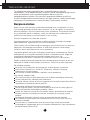 2
2
-
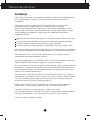 3
3
-
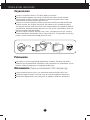 4
4
-
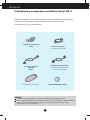 5
5
-
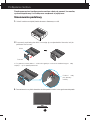 6
6
-
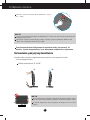 7
7
-
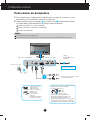 8
8
-
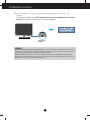 9
9
-
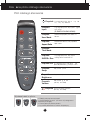 10
10
-
 11
11
-
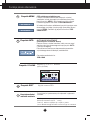 12
12
-
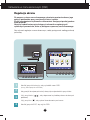 13
13
-
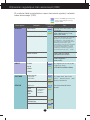 14
14
-
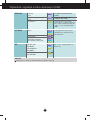 15
15
-
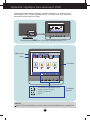 16
16
-
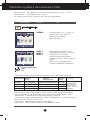 17
17
-
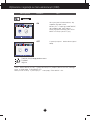 18
18
-
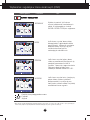 19
19
-
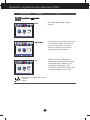 20
20
-
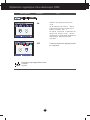 21
21
-
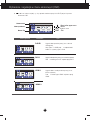 22
22
-
 23
23
-
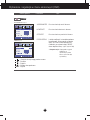 24
24
-
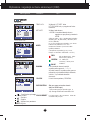 25
25
-
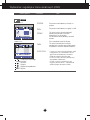 26
26
-
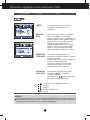 27
27
-
 28
28
-
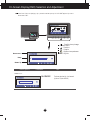 29
29
-
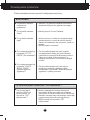 30
30
-
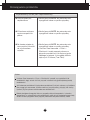 31
31
-
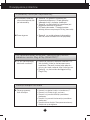 32
32
-
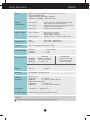 33
33
-
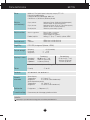 34
34
-
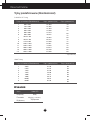 35
35
-
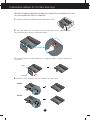 36
36
-
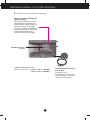 37
37
-
 38
38
LG E2770V-BF Instrukcja obsługi
- Kategoria
- Telewizory
- Typ
- Instrukcja obsługi
- Niniejsza instrukcja jest również odpowiednia dla